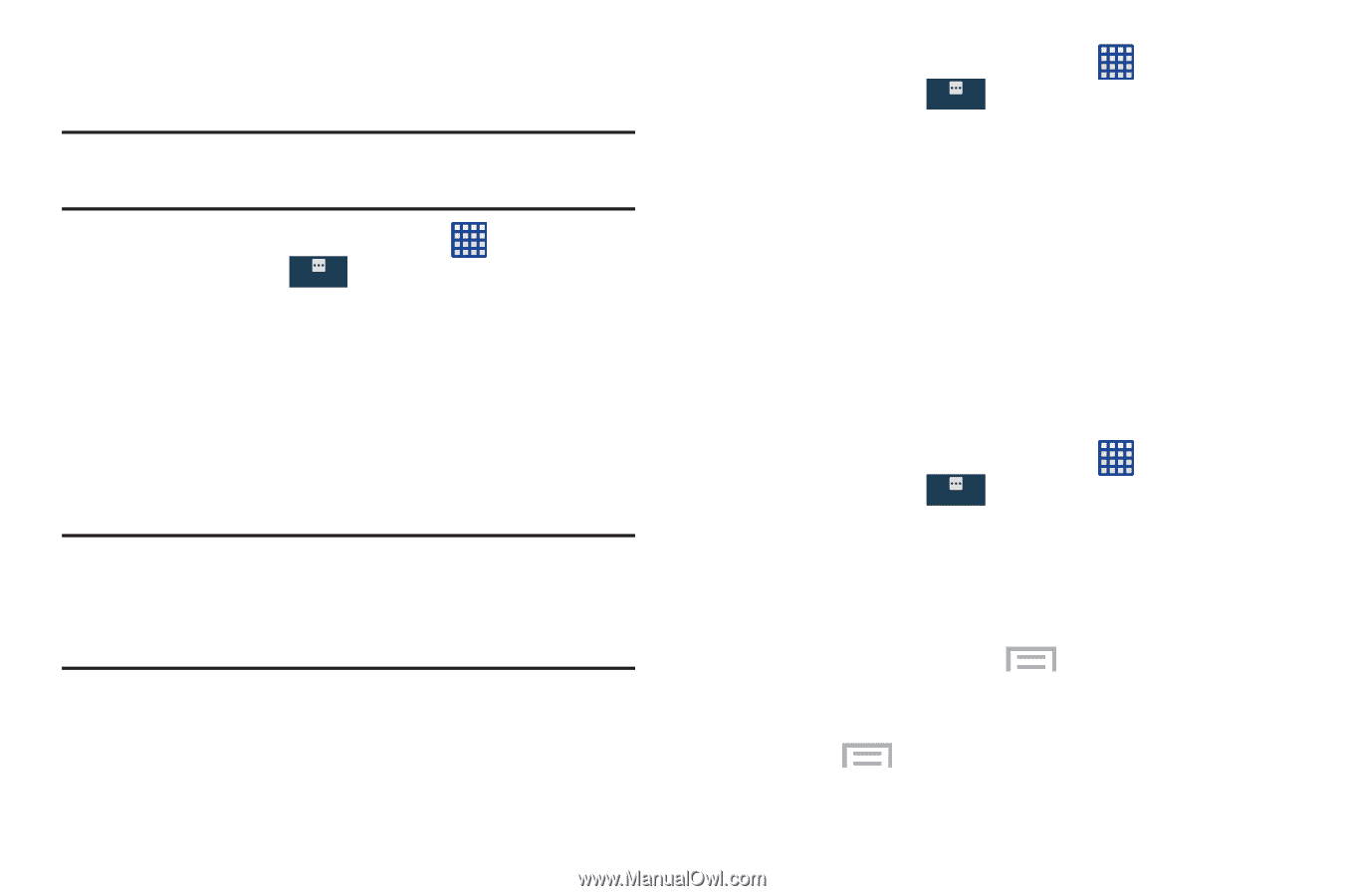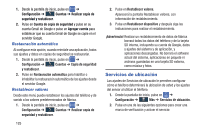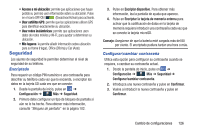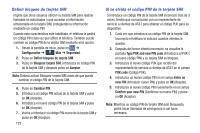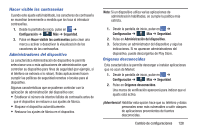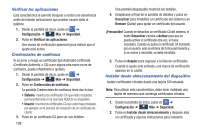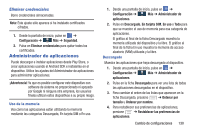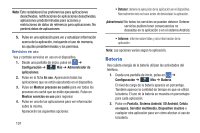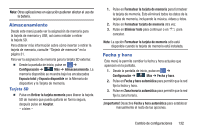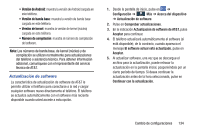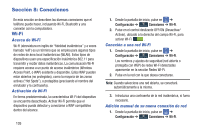Samsung SM-G730A User Manual At&t Wireless Sm-g730a Galaxy S3 Mini Jb Span - Page 137
Administrador de aplicaciones, En tarjeta SIM
 |
View all Samsung SM-G730A manuals
Add to My Manuals
Save this manual to your list of manuals |
Page 137 highlights
Eliminar credenciales Borre credenciales almacenadas. Nota: Este ajuste sólo aparece si ha instalado certificados cifrados. 1. Desde la pantalla de inicio, pulse en ➔ Configuración ➔ Más Más ➔ Seguridad. 2. Pulse en Eliminar credenciales para quitar todos los certificados. Administrador de aplicaciones Puede descargar e instalar aplicaciones desde Play Store, o crear aplicaciones usando el Android SDK e instalarlas en el dispositivo. Utilice los ajustes del Administrador de aplicaciones para administrar aplicaciones. ¡Advertencia! Ya que es posible configurar este dispositivo con software de sistema no proporcionado ni apoyado por Google ni ninguna otra empresa, los usuarios finales utilizan estos dispositivos a su propio riesgo. Uso de la memoria Vea cómo las aplicaciones están utilizando la memoria mediante las categorías Descargado, En tarjeta SIM o En uso. 1. Desde una pantalla de inicio, pulse en ➔ Configuración ➔ Más Más ➔ Administrador de aplicaciones. 2. Pulse en Descargado, En tarjeta SIM, En uso o Todo para que se muestre el uso de memoria para esa categoría de aplicaciones. El gráfico al final de la ficha Descargado muestra la memoria utilizada del dispositivo y la libre. El gráfico al final de la ficha En uso muestra la memoria de acceso aleatorio (RAM) utilizada y la libre. Descargado Muestra las aplicaciones que haya descargado al dispositivo. 1. Desde una pantalla de inicio, pulse en ➔ Configuración ➔ Más Más ➔ Administrador de aplicaciones. 2. Pulse en la ficha Descargado para ver una lista de todas las aplicaciones descargadas en el dispositivo. 3. Para cambiar el orden de las listas que aparecen en la ficha Descargado, presione ➔ Ordenar por tamaño u Ordenar por nombre. 4. Para restablecer sus preferencias de aplicaciones, presione ➔ Restablecer las preferencias de aplicaciones. Cambio de configuraciones 130